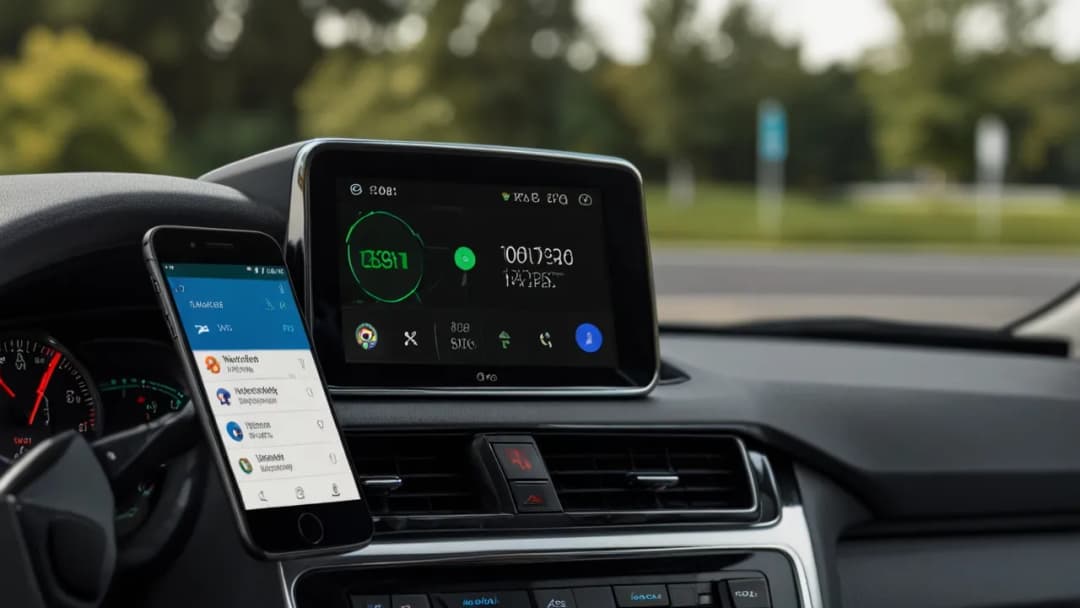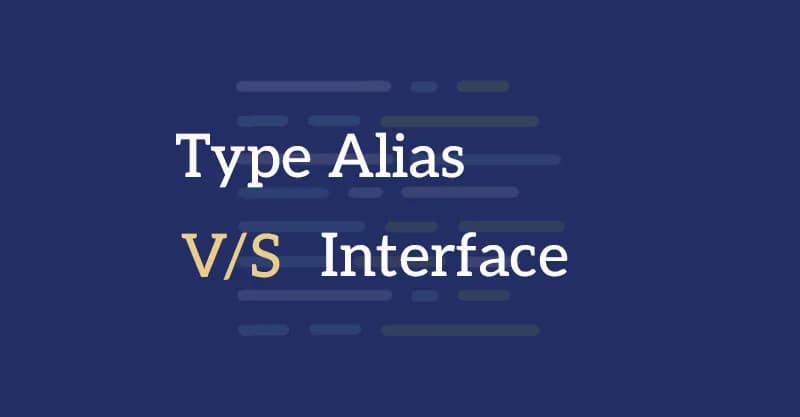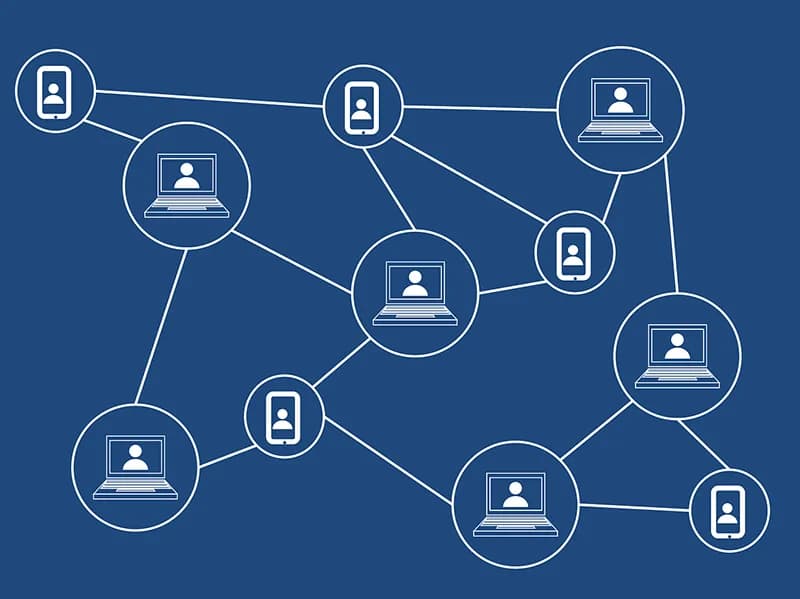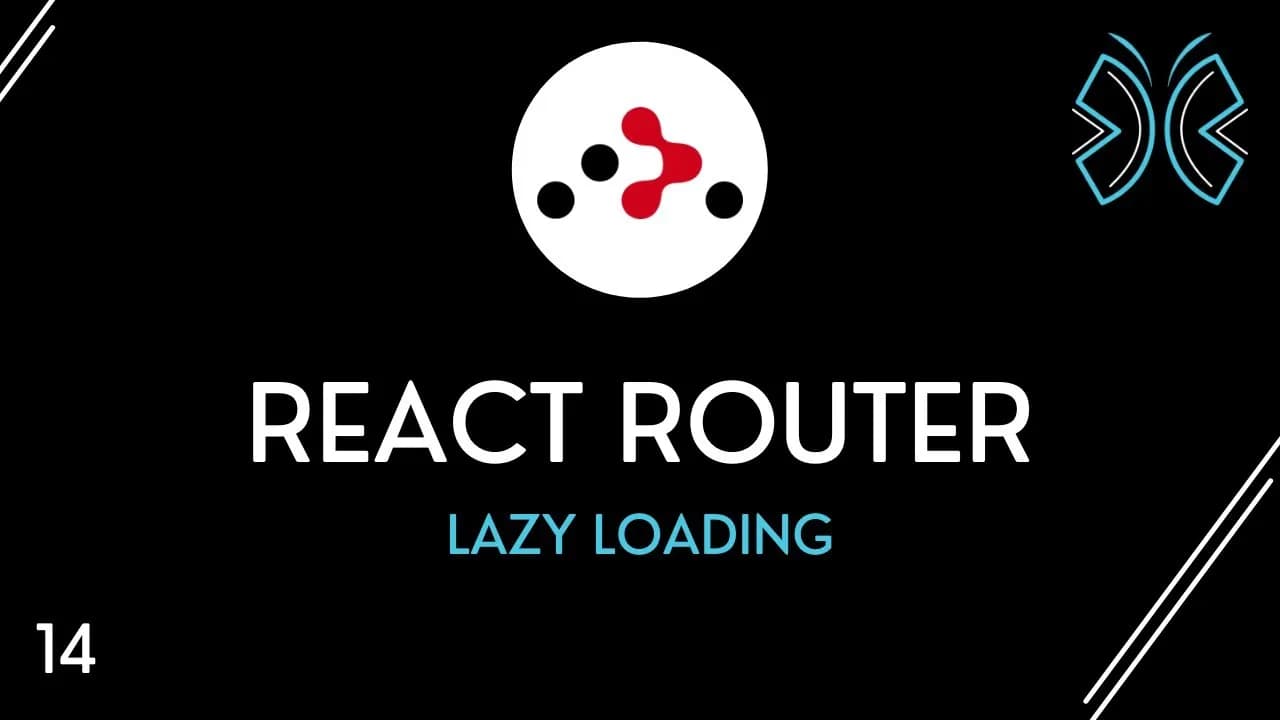Jak zaktualizować Android Auto to pytanie, które nurtuje wielu kierowców korzystających z tego systemu infotainment. Aktualizacja Android Auto jest kluczowa dla zapewnienia płynnego działania, dostępu do najnowszych funkcji i poprawy bezpieczeństwa podczas jazdy. W tym artykule pokażemy Ci, jak łatwo i szybko przeprowadzić aktualizację, niezależnie od tego, czy jesteś zaawansowanym użytkownikiem, czy dopiero zaczynasz swoją przygodę z Android Auto.
Kluczowe wnioski:- Regularne aktualizacje Android Auto poprawiają stabilność i wprowadzają nowe funkcje.
- Możesz zaktualizować Android Auto automatycznie lub ręcznie przez Sklep Play.
- Przed aktualizacją upewnij się, że masz stabilne połączenie internetowe i naładowany telefon.
- Jeśli napotkasz problemy, spróbuj wyczyścić pamięć podręczną aplikacji lub ponownie ją zainstalować.
- Aktualizacja Android Auto w starszych pojazdach może wymagać dodatkowych kroków lub wsparcia producenta.
Jak sprawdzić aktualną wersję Android Auto
Zanim przystąpisz do aktualizacji, warto sprawdzić, jaką wersję Android Auto masz obecnie zainstalowaną. To pomoże Ci określić, czy faktycznie potrzebujesz aktualizacji. Jak zaktualizować Android Auto? Pierwszy krok to właśnie weryfikacja obecnej wersji.
Aby to zrobić, otwórz aplikację Android Auto na swoim smartfonie. Następnie przejdź do ustawień, klikając ikonę koła zębatego lub menu z trzema kropkami. W ustawieniach poszukaj opcji "O aplikacji" lub "Informacje o aplikacji". Tam znajdziesz numer aktualnej wersji Android Auto.
Warto regularnie sprawdzać wersję aplikacji, ponieważ Google często wydaje aktualizacje, które nie tylko wprowadzają nowe funkcje, ale także poprawiają stabilność i bezpieczeństwo systemu. Jeśli zauważysz, że Twoja wersja jest starsza niż dostępna w Sklepie Play, czas pomyśleć o aktualizacji.
Pamiętaj, że niektóre funkcje mogą być dostępne tylko w nowszych wersjach Android Auto. Dlatego, jeśli chcesz korzystać z najnowszych udogodnień, regularne aktualizacje są kluczowe. Teraz, gdy już wiesz, jak sprawdzić swoją wersję, przejdźmy do procesu aktualizacji.
Automatyczna aktualizacja Android Auto krok po kroku
Jak zaktualizować Android Auto automatycznie? To najprostszy i zalecany sposób na utrzymanie aplikacji w najnowszej wersji. Google zaprojektował system tak, aby aktualizacje odbywały się w tle, bez konieczności Twojej interwencji.
Pierwszym krokiem jest upewnienie się, że masz włączone automatyczne aktualizacje w Sklepie Play. Otwórz Sklep Play, przejdź do ustawień i znajdź opcję "Automatyczne aktualizacje aplikacji". Upewnij się, że jest ona włączona, najlepiej z opcją "przez Wi-Fi", aby oszczędzać transfer danych.
Następnie, Android Auto powinno aktualizować się automatycznie, gdy tylko nowa wersja będzie dostępna. Proces ten zazwyczaj odbywa się w nocy, gdy telefon jest podłączony do ładowarki i Wi-Fi. Rano możesz obudzić się z najnowszą wersją aplikacji, gotową do użycia.
Jeśli chcesz przyspieszyć proces, możesz ręcznie sprawdzić dostępność aktualizacji. W Sklepie Play wyszukaj "Android Auto" i jeśli jest dostępna aktualizacja, zobaczysz przycisk "Aktualizuj". Kliknij go, a proces rozpocznie się automatycznie. Pamiętaj, aby mieć stabilne połączenie internetowe podczas aktualizacji.
Czytaj więcej: Wydatki na generatywną sztuczną inteligencję - dlaczego stale rosną?
Ręczna aktualizacja Android Auto przez Sklep Play
Czasami automatyczne aktualizacje mogą zawodzić lub po prostu wolisz mieć pełną kontrolę nad tym, co dzieje się na Twoim urządzeniu. W takim przypadku, jak zaktualizować Android Auto ręcznie? To również prosty proces, który zajmie Ci zaledwie kilka minut.
Rozpocznij od otwarcia Sklepu Play na swoim smartfonie. W pasku wyszukiwania wpisz "Android Auto" i naciśnij enter. Powinieneś zobaczyć oficjalną aplikację Android Auto na liście wyników. Kliknij na nią, aby przejść do strony aplikacji.
Na stronie aplikacji Android Auto sprawdź, czy widoczny jest przycisk "Aktualizuj". Jeśli tak, oznacza to, że dostępna jest nowa wersja. Kliknij "Aktualizuj", a proces pobierania i instalacji rozpocznie się automatycznie. Upewnij się, że masz wystarczająco dużo miejsca na telefonie i stabilne połączenie internetowe.
Jeśli zamiast przycisku "Aktualizuj" widzisz "Otwórz", oznacza to, że masz już zainstalowaną najnowszą wersję Android Auto. W takim przypadku nie musisz nic robić - Twoja aplikacja jest aktualna i gotowa do użycia.
Rozwiązywanie problemów z aktualizacją Android Auto
Czasami proces aktualizacji może napotkać przeszkody. Nie martw się, istnieje kilka prostych kroków, które możesz podjąć, aby rozwiązać najczęstsze problemy. Jak zaktualizować Android Auto, gdy standardowe metody zawodzą?
Pierwszym krokiem powinno być sprawdzenie połączenia internetowego. Upewnij się, że masz stabilne połączenie Wi-Fi lub wystarczającą ilość danych mobilnych. Jeśli problem persist, spróbuj wyczyścić pamięć podręczną Sklepu Play. Możesz to zrobić w ustawieniach telefonu, w sekcji "Aplikacje".
Jeśli nadal masz problemy, rozważ odinstalowanie i ponowną instalację Android Auto. Nie martw się, nie stracisz swoich ustawień, ponieważ są one zazwyczaj przechowywane w chmurze. Po ponownej instalacji, aplikacja powinna automatycznie pobrać najnowszą dostępną wersję.
W rzadkich przypadkach problem może leżeć po stronie Google. Sprawdź fora internetowe lub oficjalną stronę wsparcia Android Auto, aby zobaczyć, czy inni użytkownicy nie zgłaszają podobnych problemów. Jeśli tak, może to oznaczać tymczasową awarię serwerów Google i najlepszym rozwiązaniem będzie po prostu poczekać.
- Sprawdź połączenie internetowe i upewnij się, że masz wystarczająco dużo miejsca na telefonie.
- Wyczyść pamięć podręczną Sklepu Play i spróbuj ponownie.
- Rozważ odinstalowanie i ponowną instalację Android Auto.
- Sprawdź, czy problem nie jest zgłaszany przez innych użytkowników.
- Jeśli problem persist, skontaktuj się z supportem Google lub producentem swojego smartfona.
Nowości w najnowszej wersji Android Auto
Aktualizacje Android Auto to nie tylko poprawki błędów, ale często również ekscytujące nowe funkcje. Jak zaktualizować Android Auto, aby cieszyć się najnowszymi udogodnieniami? Już wiesz! Teraz przyjrzyjmy się, co nowego może Cię czekać po aktualizacji.
Jedną z najnowszych funkcji jest ulepszony interfejs użytkownika. Google stale pracuje nad tym, aby Android Auto było bardziej intuicyjne i łatwiejsze w obsłudze podczas jazdy. Możesz spodziewać się lepszego układu ikon, łatwiejszego dostępu do najczęściej używanych aplikacji i bardziej responsywnego ekranu dotykowego.
Kolejną nowością jest ulepszona integracja z asystentem Google. Teraz możesz łatwiej kontrolować swoje urządzenia smart home bezpośrednio z samochodu. Wyobraź sobie, że możesz włączyć ogrzewanie w domu, jeszcze zanim do niego dotrzesz - wszystko to za pomocą prostej komendy głosowej.
Google wprowadził również usprawnienia w nawigacji. Mapy są teraz bardziej szczegółowe, a trasy są obliczane z uwzględnieniem większej ilości czynników, co przekłada się na dokładniejsze szacunki czasu podróży. Dodatkowo, jak przenieść zdjęcia z Androida na laptopa? Teraz możesz to zrobić bezpośrednio przez Android Auto, dzięki nowej funkcji udostępniania multimediów.
Jak zaktualizować Android Auto w starszych pojazdach
Posiadacze starszych pojazdów mogą zastanawiać się, jak zaktualizować Android Auto w swoich samochodach. Choć proces może być nieco bardziej skomplikowany, nie jest niemożliwy. Pierwszym krokiem jest sprawdzenie, czy Twój samochód w ogóle obsługuje Android Auto.
Jeśli Twój pojazd ma wbudowany system Android Auto, ale starszą wersję, może być konieczna aktualizacja oprogramowania samego samochodu. W tym przypadku najlepiej skontaktować się z autoryzowanym serwisem producenta. Oni będą w stanie przeprowadzić aktualizację systemu multimedialnego, co często wiąże się z aktualizacją Android Auto.
Dla samochodów, które nie mają wbudowanego Android Auto, ale posiadają ekran dotykowy, możliwe jest zainstalowanie aftermarketowego systemu multimedialnego obsługującego Android Auto. To rozwiązanie wymaga inwestycji, ale pozwala cieszyć się nowoczesnymi funkcjami nawet w starszym pojeździe.
Pamiętaj, że nawet jeśli Twój samochód nie ma ekranu dotykowego, nadal możesz korzystać z Android Auto na swoim smartfonie. Jak zaktualizować Androida w tym przypadku? Po prostu zaktualizuj aplikację na telefonie zgodnie z wcześniej opisanymi krokami i korzystaj z Android Auto bezpośrednio na ekranie swojego urządzenia.
- Sprawdź, czy Twój samochód obsługuje Android Auto. Jeśli tak, skontaktuj się z serwisem w celu aktualizacji systemu multimedialnego.
- Rozważ instalację aftermarketowego systemu multimedialnego, jeśli Twój samochód ma ekran dotykowy, ale nie obsługuje Android Auto.
- Jeśli Twój samochód nie ma ekranu dotykowego, możesz korzystać z Android Auto bezpośrednio na swoim smartfonie.
- Pamiętaj o regularnych aktualizacjach aplikacji Android Auto na swoim telefonie, niezależnie od typu pojazdu.
- W przypadku problemów z kompatybilnością, sprawdź oficjalną stronę wsparcia Android Auto lub skontaktuj się z producentem samochodu.
Podsumowanie
Jak zaktualizować Android Auto to prosty proces, który można wykonać automatycznie lub ręcznie przez Sklep Play. Regularne aktualizacje zapewniają dostęp do najnowszych funkcji, poprawiają stabilność i bezpieczeństwo systemu. Warto pamiętać, że jak zaktualizować Androida w samochodzie może wymagać wizyty w serwisie.
Android Auto to nie tylko nawigacja, ale też narzędzie do zarządzania multimediami. Najnowsze wersje oferują ulepszone interfejsy i integrację z asystentem Google. A jeśli zastanawiasz się, jak przenieść zdjęcia z Androida na laptopa, Android Auto może teraz ułatwić ten proces dzięki nowym funkcjom udostępniania.